Microsoft Outlook toetab valitud tekstiridade ületamist, kasutades vahekaardil Vorming teksti all olevat läbikriipsutusnuppu. Kasutage dialoogiboksi Font abil topelt läbikriipsutamist.
Üks rida
Samm 1
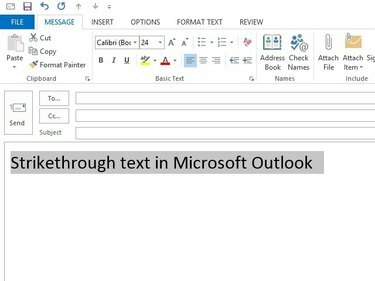
Pildi krediit: Pilt Microsofti loal
Tõstke sõnumi koostamise ajal esile sõna või tekstirida.
Päeva video
Näpunäide
Sõnumi edastamisel klõpsake nuppu Hüppa välja sõnumi kohal olevat nuppu, et avada see uues aknas.
2. samm
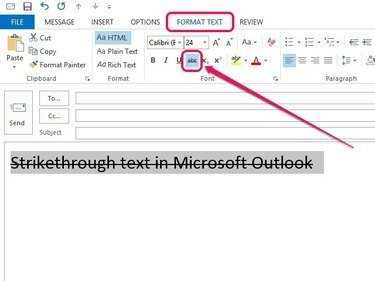
Pildi krediit: Pilt Microsofti loal
Avage vahekaart Teksti vormindamine ja seejärel klõpsake nuppu abc (läbikriipsutatud) ikooni grupis Font.
Näpunäide
Teise võimalusena vajutage nuppu A, O ja 4 klahvid järjestikku, et rakendada esiletõstetud sõnadele ja tekstiridadele läbikriipsutatud vormingut.
Topeltjoon
Samm 1
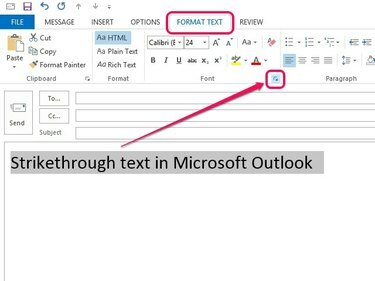
Pildi krediit: Pilt Microsofti loal
Ava Vorming Text vahekaarti ja seejärel väikest noolekujulist ikooni rühmas Font.
Näpunäide
Dialoogiboks Font avaneb ka siis, kui klõpsate vahekaardi Sõnum rühmas Lihttekst väikest noolekujulist ikooni.
2. samm
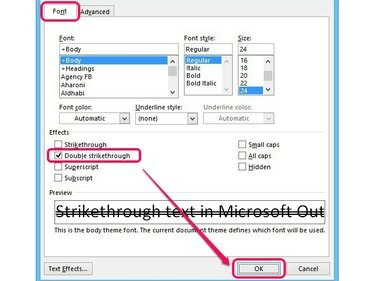
Pildi krediit: Pilt Microsofti loal
Märkige kõrval olev ruut Kahekordne läbikriipsutus ja seejärel klõpsake Okei.




